Manchmal müssen Sie möglicherweise Ihren PC in den abgesicherten Modus starten, um Probleme mit Software oder Treibern zu beheben, die schwerwiegende PC-Probleme verursachen könnten. Wenn auf Ihrem PC Windows 8 oder Windows 8.1 ausgeführt wird, können Sie sich auf die nachstehenden Schritte beziehen, um den abgesicherten Modus zu starten.
Es gibt zwei Situationen und für unterschiedliche Situationen zeigen wir Ihnen jeweilige Schritte, um den abgesicherten Modus zu starten.
Situation 1: Beim nicht ordnungsgemäßen Start von Windows
Wenn Windows nicht ordnungsgemäß gestartet wird, führen Sie die folgenden Schritte aus, um Windows 8/8.1 im abgesicherten Modus zu starten.
- Schalten Sie Ihren PC mehr als zwei Male aus und ein über den Netzschalter, bis Sie auf Ihrem Windows-Bildschirm Automatische Reparatur wird vorbereitet und dann Diagnose des PCs wird ausgeführt sehen. Danach wird das Fenster Starthilfe angezeigt.
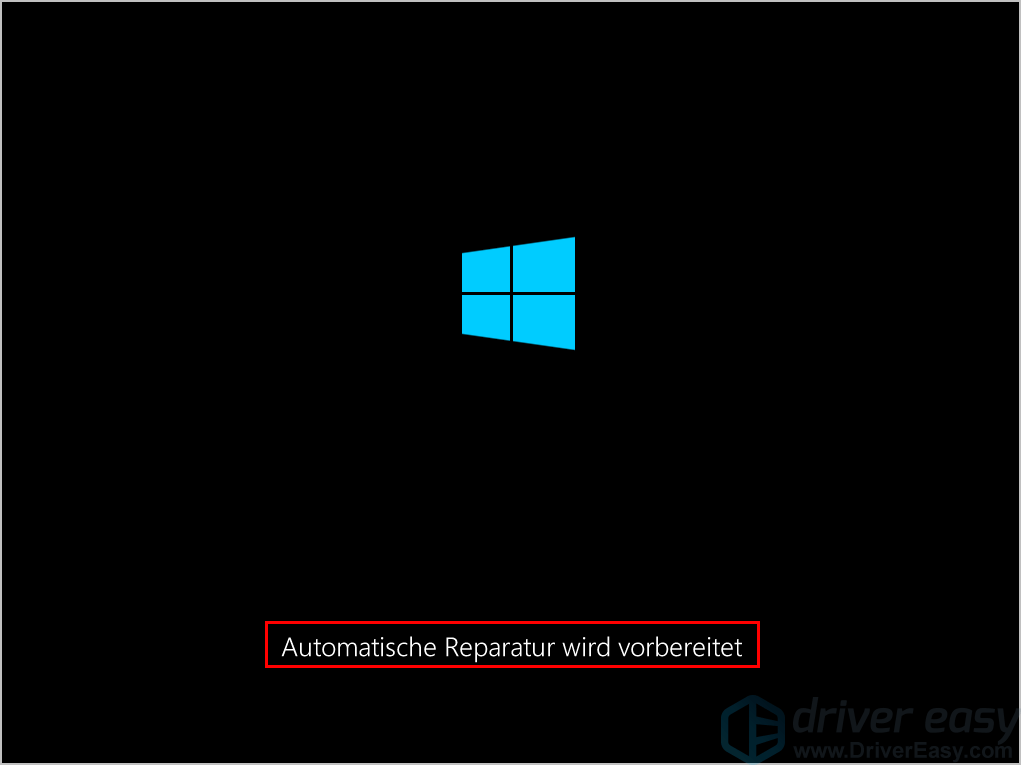
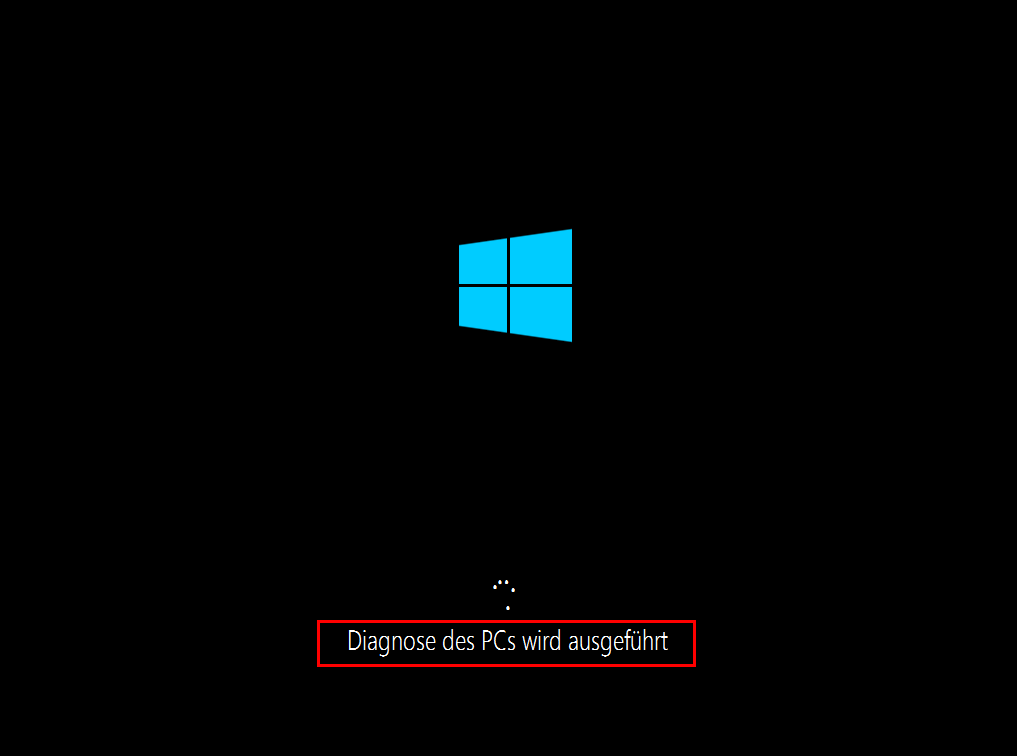
- Klicken Sie auf Erweiterte Optionen, woraufhin es in die Windows RE (Wiederherstellungsumgebung) gewechselt wird.
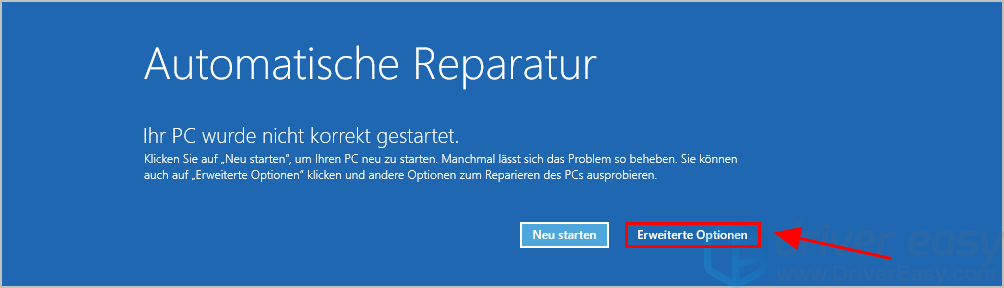
- Klicken Sie auf Problembehandlung.
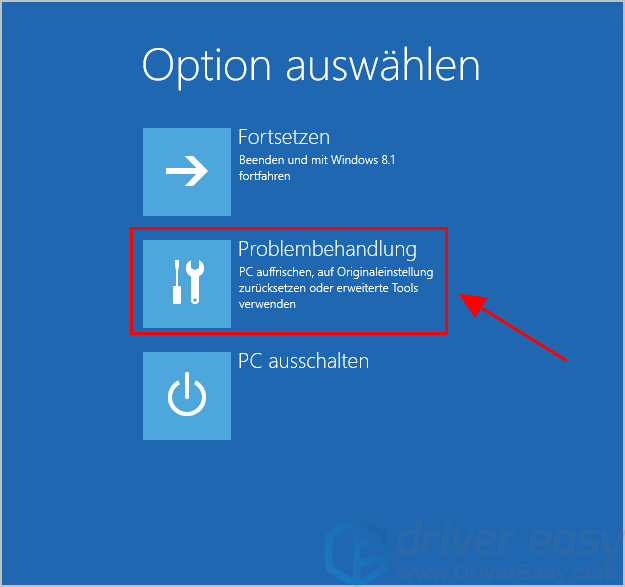
- Klicken Sie auf Erweiterte Optionen.
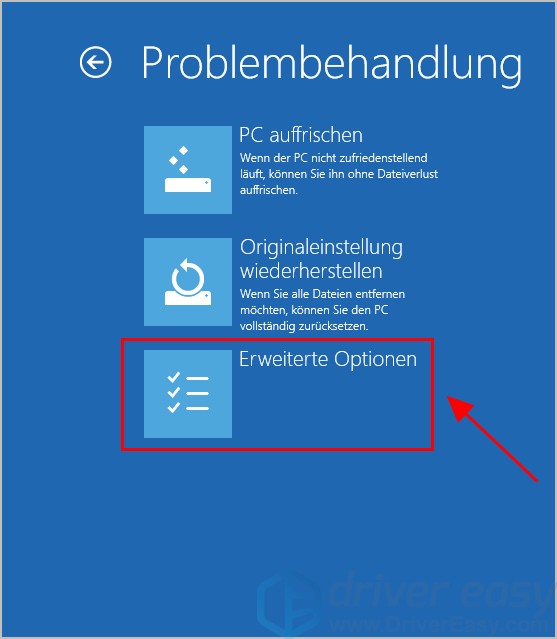
- Klicken Sie auf Starteinstellungen.
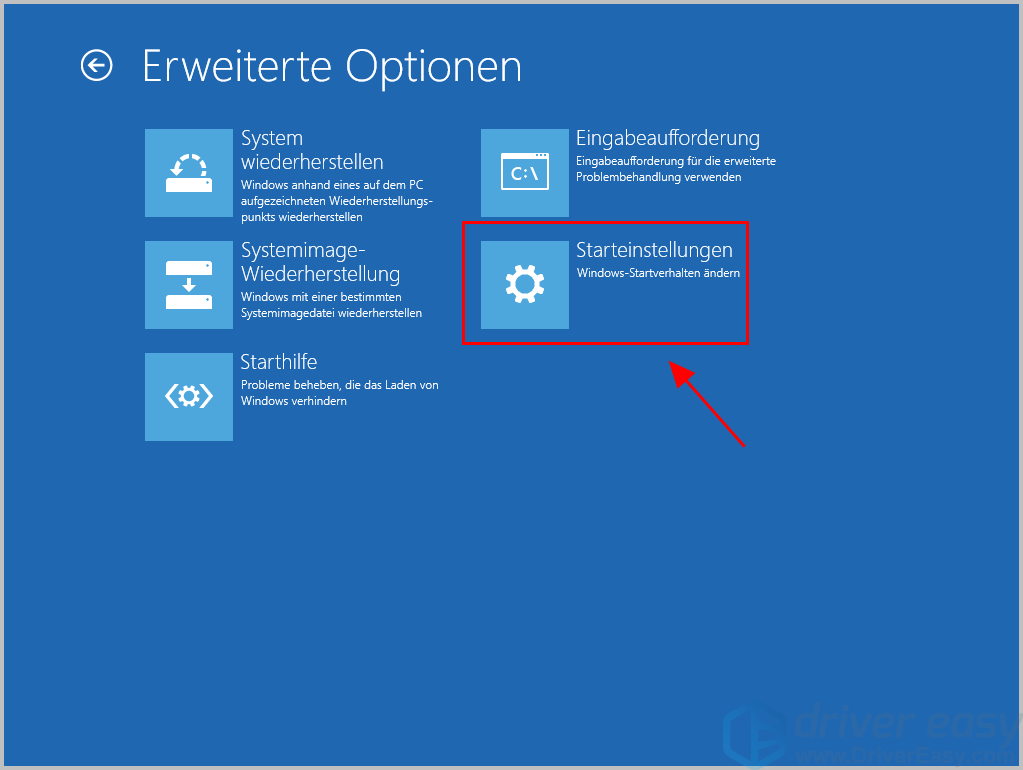
- Klicken Sie auf die Schaltfläche Neu starten.
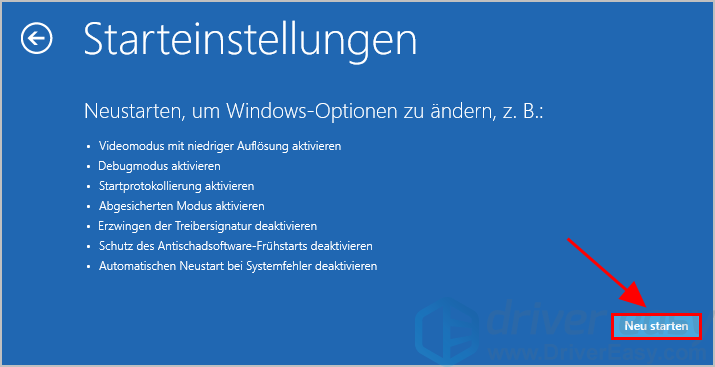
- Sie können die Zifferntaste 4 drücken, um Ihren PC im abgesicherten Modus zu starten. (Wenn Sie einen Internetzugang benötigen, drücken Sie die Zifferntaste 5, um den abgesicherten Modus mit der Netzwerkverbindung aufzurufen.
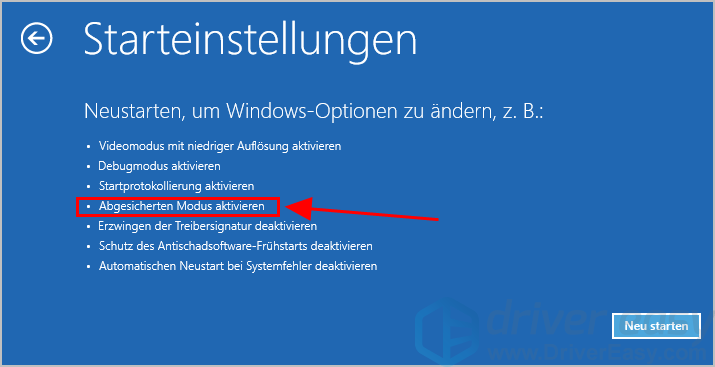
Situation 2: Beim ordnungsgemäßen Start von Windows
Wenn Sie Ihren Windows-PC normal booten können, befolgen Sie die Schritte unten, um Windows 8/8.1 im abgesicherten Modus neu zu starten.
- Drücken Sie auf Ihrer Tastatur gleichzeitig die Windows-Logo-Taste und C, und klicken Sie dann auf Einstellungen.

- Klicken Sie auf Ein/Aus-Symbol, halten Sie die Umschalttaste gedrückt und klicken Sie dann auf Neu starten.
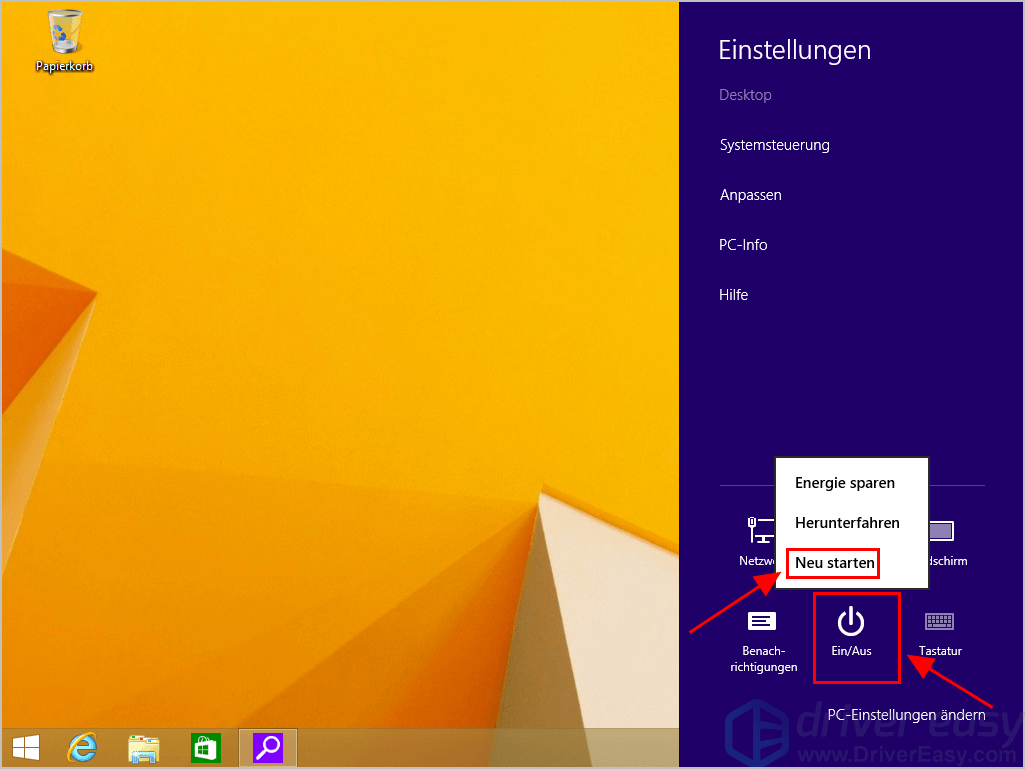
- Klicken Sie in Windows RE (Wiederherstellungsumgebung) auf Problembehandlung.
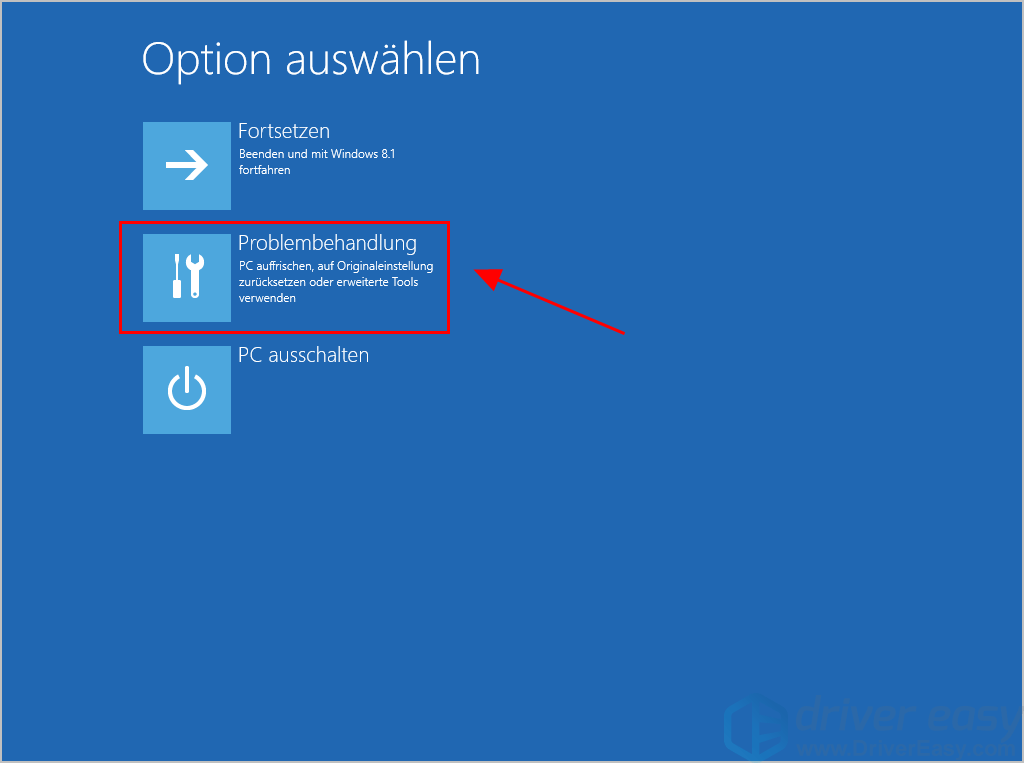
- Klicken Sie auf Erweiterte Optionen.
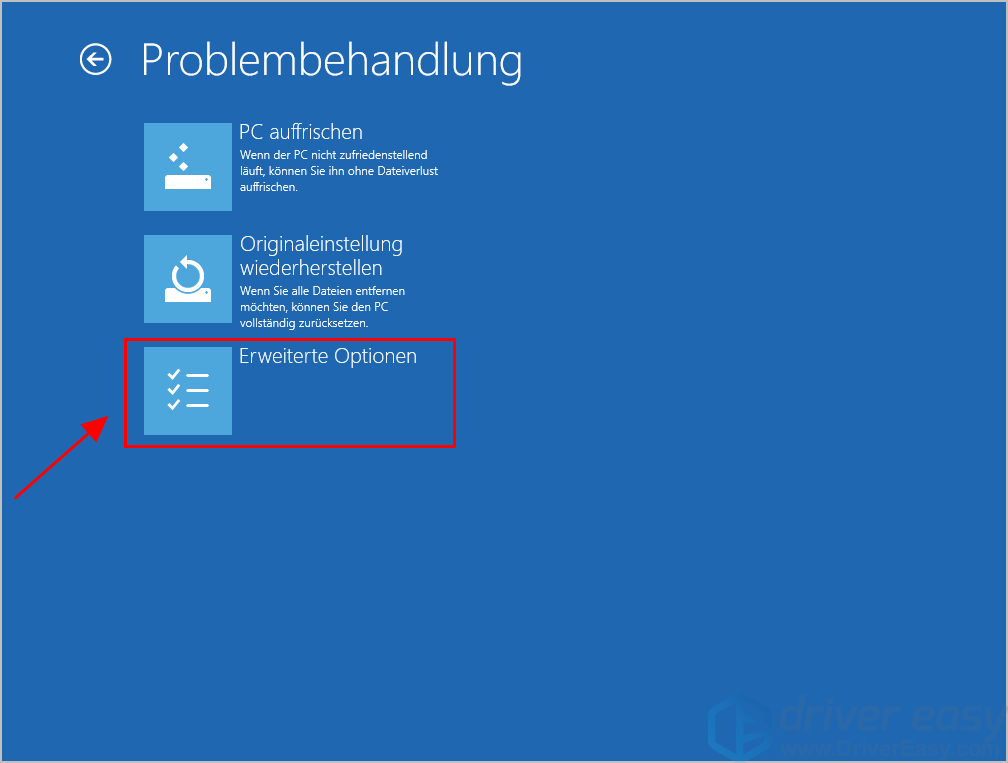
- Klicken Sie auf Starteinstellungen.
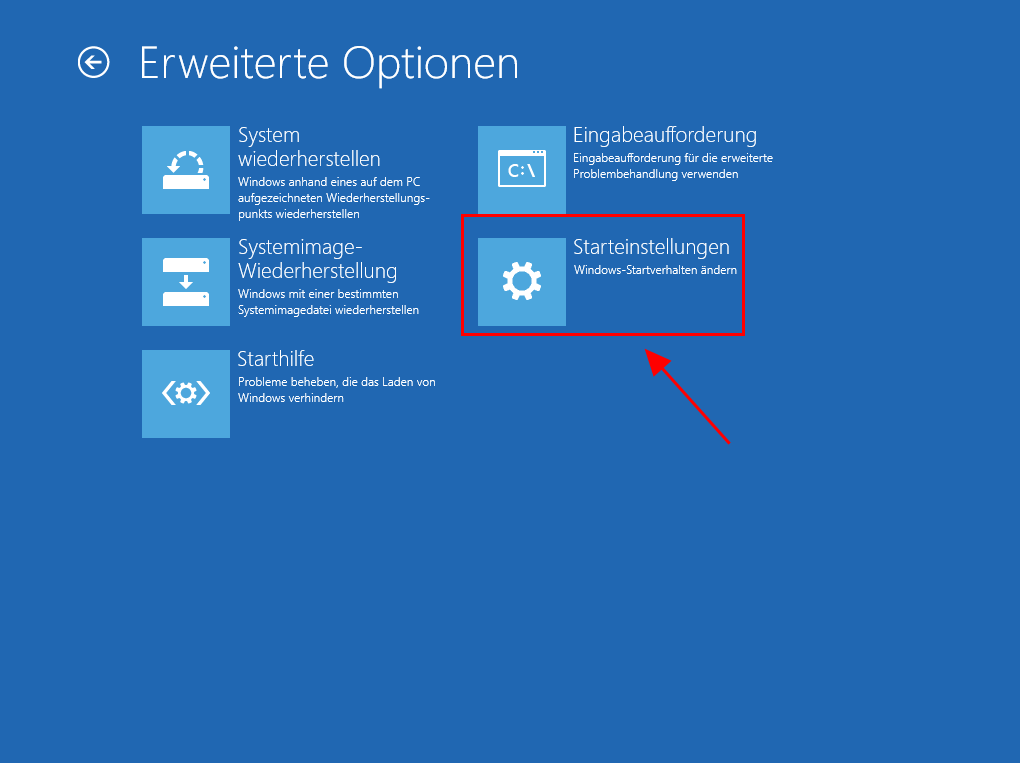
- Klicken Sie auf die Schaltfläche Neu starten.
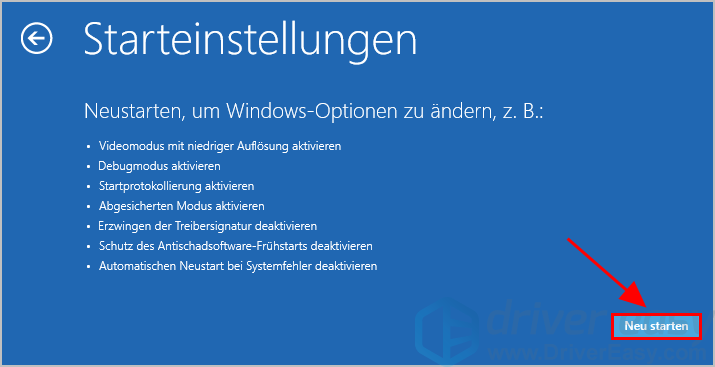
- Sie können die Zifferntaste 4 drücken, um Ihr System im abgesicherten Modus zu starten. (Wenn Sie einen Internetzugang benötigen, drücken Sie 5, um den abgesicherten Modus mit der Netzwerkverbindung aufzurufen.)
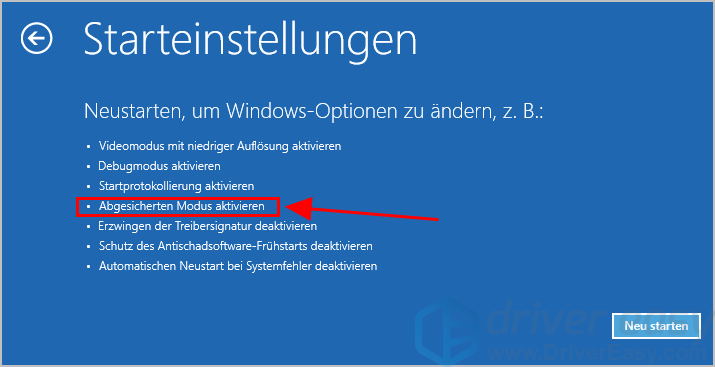
Wir hoffen, dass Ihnen dieser Beitrag geholfen hat. Wenn Sie irgendwelche Fragen haben, zögern Sie nicht, uns zu informieren und wir werden gerne sehen, was wir noch tun können.
Starten im abgesicherter Modus unter Windows 7, Windows Vista und Windows XP





